Comment utiliser OneDrive Gallery Sync
OneDrive Gallery Sync vous permet de synchroniser vos photos avec OneDrive, de les télécharger, et plus encore, pour faire du stockage et de l'organisation des photos un jeu d'enfant. Pour savoir comment fonctionne cette fonctionnalité utile, regardez ci-dessous.
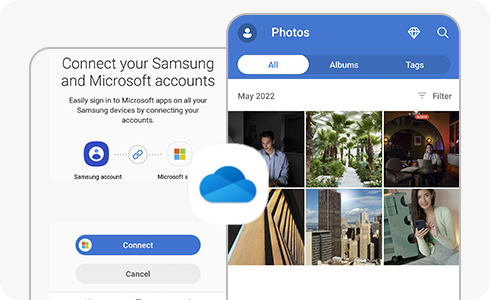
Comment configurer la synchronisation de OneDrive sur les appareils mobiles :
Appuyez sur le menu de synchronisation OneDrive dans la section des paramètres de l'application Gallery et de l'application Samsung Cloud.
- Dans Samsung Cloud : Allez dans Galerie et appuyez sur "Synchroniser".
- Dans Gallery : Appuyez sur "Plus", sélectionnez "Paramètres" et cliquez sur "Synchroniser avec OneDrive".
Pour utiliser Gallery Sync avec OneDrive, vous avez besoin d'un compte Samsung et d'un compte Microsoft. Une fois que les deux comptes sont liés et que vous acceptez d'utiliser le service, OneDrive Gallery Sync démarre automatiquement.
- Synchronisation automatique : Les photos de l'application Samsung Gallery et de OneDrive sont affichées et gérées de la même manière. Lorsque des photos sont ajoutées ou supprimées dans Samsung Gallery, elles sont également ajoutées ou supprimées dans OneDrive. L'ajout ou la suppression d'une photo dans le dossier Samsung Gallery sur OneDrive ajoutera ou supprimera également la même photo dans Samsung Gallery.
- Modifications des paramètres OneDrive : Le menu de téléchargement automatique de l'appareil photo de OneDrive deviendra Samsung Gallery Sync.
- Dans l'application OneDrive, allez dans l'onglet "Fichier". Appuyez sur "Photos" et sélectionnez "Samsung Gallery" : Un dossier "Samsung Gallery" sera créé. Le dossier Samsung Gallery de l'application OneDrive et l'application Gallery de votre téléphone/tablette sont maintenant synchronisés l'un avec l'autre.
Tout d'abord, vous devez déconnecter votre compte Microsoft. Ensuite, vous pouvez vous synchroniser à nouveau avec un autre compte Microsoft.
Pour déconnecter votre compte Microsoft :
Pour vous connecter à un autre compte Microsoft :
Pour désactiver les paramètres de synchronisation de votre galerie :
Allez dans les paramètres de l'appareil > "Compte Samsung connecté" (en haut des paramètres) > "Comptes liés" > "Délier" votre compte Microsoft en appuyant sur le bouton "Délier" en bas de Microsoft.
Remarque : le processus de déliaison des comptes peut varier en fonction de la version de votre logiciel.
Si vous supprimez le dossier "Samsung Gallery" dans l'application OneDrive, Gallery Sync ne fonctionnera pas correctement. Veuillez restaurer le dossier Samsung Gallery à partir de la corbeille OneDrive.
Cette notification peut apparaître dans les deux cas suivants :
Gallery Sync ne fonctionne pas et ne peut pas se synchroniser avec OneDrive car le mot de passe de votre compte Microsoft a été modifié ou la vérification n'a pas été effectuée conformément à la politique de Microsoft.
Essayez la solution suivante :
- Vous verrez un message sur le désassemblage dans l'application Samsung Cloud > "OneDrive" > "Paramètres de Gallery Sync". Appuyez sur ce message pour accéder à la page de votre compte Microsoft. Connectez-vous à votre compte Microsoft et acceptez une nouvelle fois la synchronisation des services.
Parce que vous avez dépassé votre espace de stockage, ou en raison de la politique OneDrive, vous ne pouvez pas utiliser le service OneDrive avec votre compte Microsoft et Gallery ne peut plus se synchroniser.
Essayez la solution suivante :
- Ouvrez l'application OneDrive et dégeler le service.
Les photos et les fichiers vidéo du dossier "Samsung Gallery" de l'application OneDrive sont synchronisés avec l'application Gallery. Lorsque vous supprimez une photo de OneDrive, le fichier photo est également supprimé de tous les appareils synchronisés et déplacé vers la corbeille.
- Allez dans l'application OneDrive > "Moi" > "Corbeille". Les données supprimées peuvent être restaurées dans les 30 jours à partir de la corbeille de l'application OneDrive.
Si les photos synchronisées avec OneDrive ne sont pas enregistrées sur votre téléphone/tablette, elles apparaissent sous forme d'aperçus en miniature dans l'application Galerie. Comme elles sont affichées sous forme de vignettes plutôt que sous forme d'originaux sur votre téléphone, vous pouvez les enregistrer sur l'espace de stockage de votre appareil. Les aperçus en miniature peuvent ne pas être pris en charge pour certaines photos. Si vous souhaitez voir les photos originales, veuillez les télécharger.
- Allez dans Galerie, appuyez sur l'onglet "Photos", puis cliquez sur "Sélectionner un fichier", appuyez sur "Plus" et enfin cliquez sur "Télécharger" pour télécharger vos photos synchronisées.
Remarque : le processus peut varier en fonction de la version de l'appareil/application.
Allez dans Galerie, appuyez sur l'onglet "Photos", puis cliquez sur "Sélectionner un fichier", appuyez sur "Plus" et enfin cliquez sur "Télécharger" pour télécharger vos photos synchronisées.
Remarque : le processus de téléchargement peut varier en fonction de la version de l'appareil/application.
Essayez de supprimer de OneDrive les fichiers dont vous n'avez pas besoin. Soyez prudent : si vous supprimez des photos dans le dossier "Samsung Gallery" de l'application OneDrive, elles seront également supprimées de votre appareil Samsung et de l'application Gallery.
Vous pouvez également acheter de l'espace de stockage supplémentaire via OneDrive en achetant la version Premium de l'application.
Merci pour votre avis
Veuillez répondre à toutes questions.
